最简单方便实现ubuntu远程桌面方法
28人参与 • 2024-08-02 • Windows
这里用到的ubuntu和windows的版本如下:
1. ubuntu侧的准备
1.1 从 [设定] 工具 开启 屏幕 共享
打开unbuntu的 [设定] 工具,找到 [sharing] 页面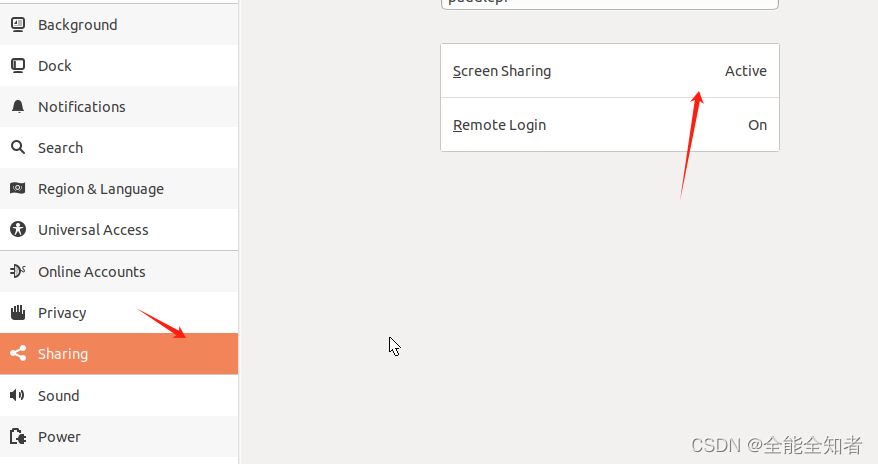
将 [screen sharing] ([屏幕共享] )设定打开(下面页面左上角的按钮设置为 [on] )
如果需要设置密码,在[password]栏里设置密码
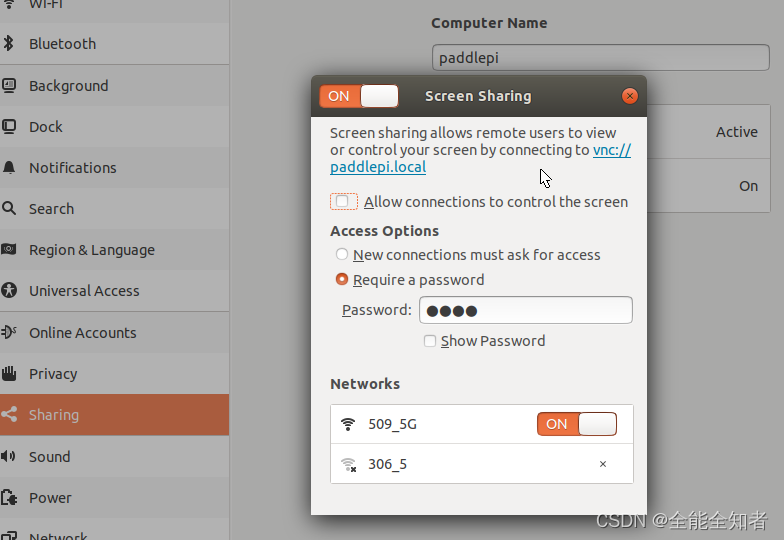
1.2 设置防火墙
通过以下命令可以查看防火墙的启动情况
$ sudo ufw status
如果是 inactive的话,可以不需要任何设置。
如果需要开启防火墙的话,那需要打开5900端口
$ sudo ufw allow 5900 $ sudo ufw reload $ sudo ufw status
1.3 设置gsettings
通过windows连接的时候,需要将通信的加密处理关掉。
(记得要关机重启才会生效)
$ sudo gsettings set org.gnome.vino require-encryption false
1.4 安装 xdrp
xrdp[2]是microsoft rdp服务器的免费开源实现,可以通过以下命令安装
sudo apt-get install xrdp sudo systemctl restart xrdp
2 windows侧的准备
2.1 使用自带的远程登录工具
在windows自带的远程工具中输入要远程登录的pc的名字(或者ip)后,会出现如下的画面。
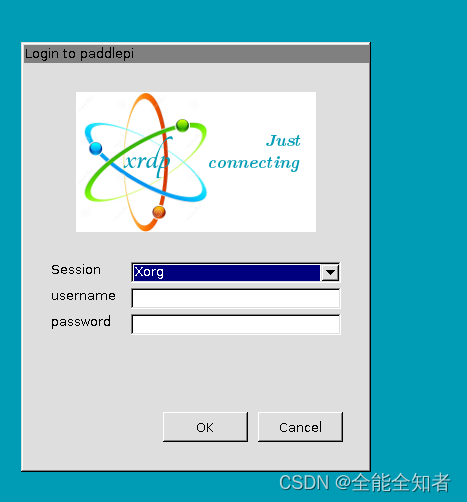
将登录模式改为[console], 并输入你在ubuntu侧设置的密码,即可登录了。
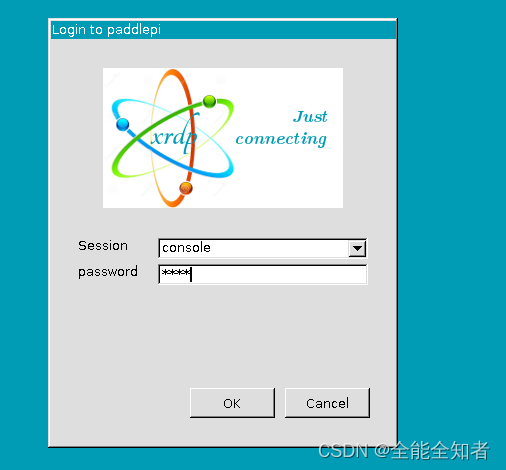
在这一步出现了问题,显示:
started connecting connecting to 192.168.x.xx 5900 tcp connected security level is 0 (1 = none, 2 = standard) error - problem connecting
可能是忘记输入以下命令:
gsettings set org.gnome.vino require-encryption false
运行之后需要重启电脑才会生效
登录后的画面如下。
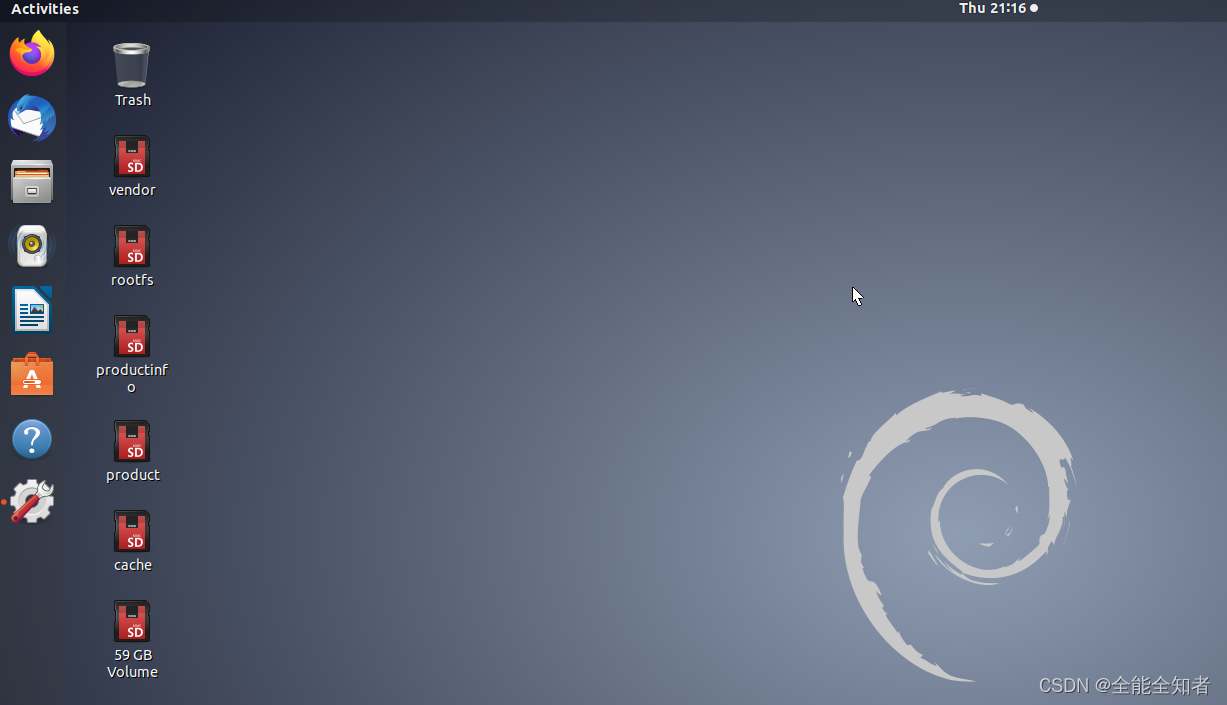
参考文章:
赞 (0)
您想发表意见!!点此发布评论




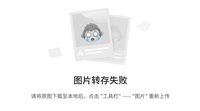

发表评论